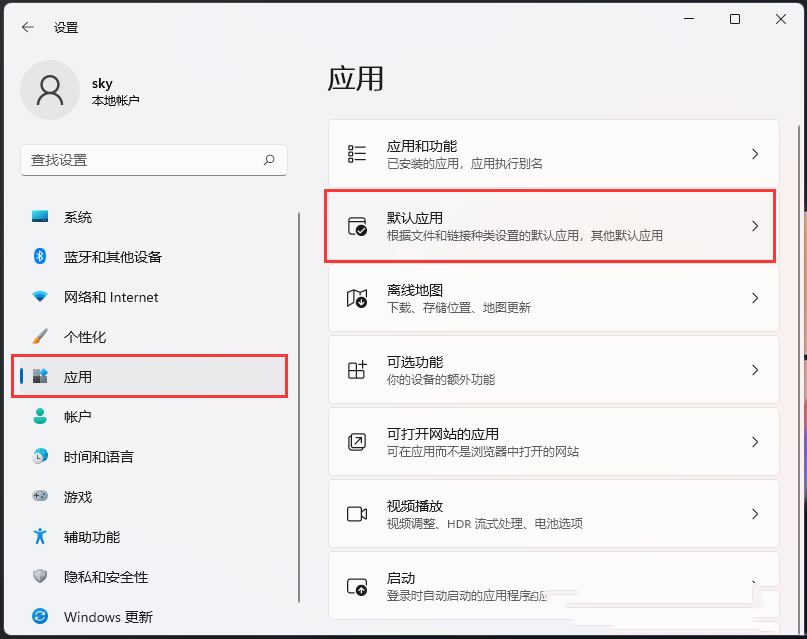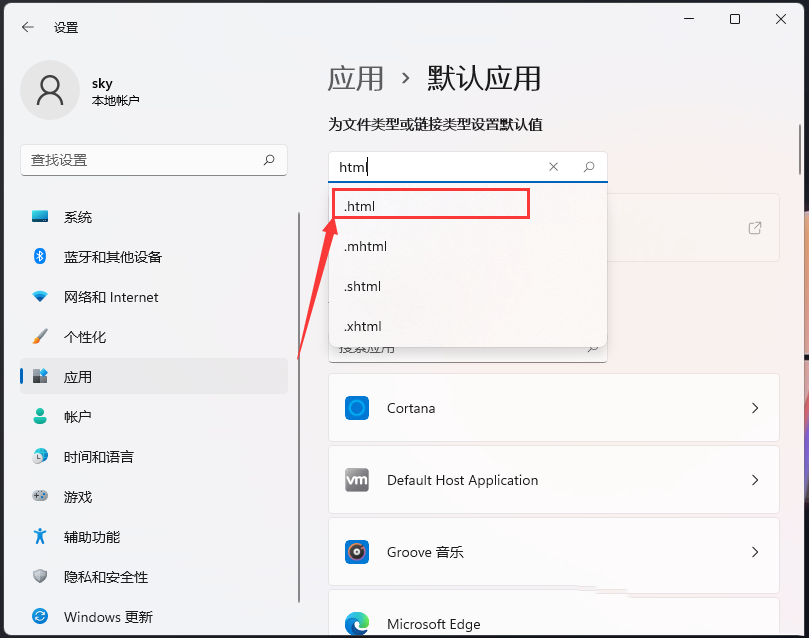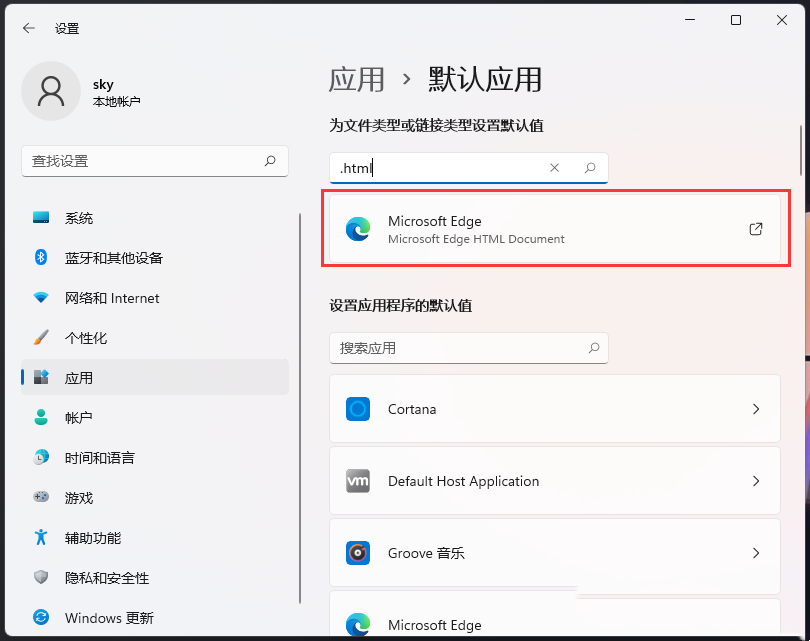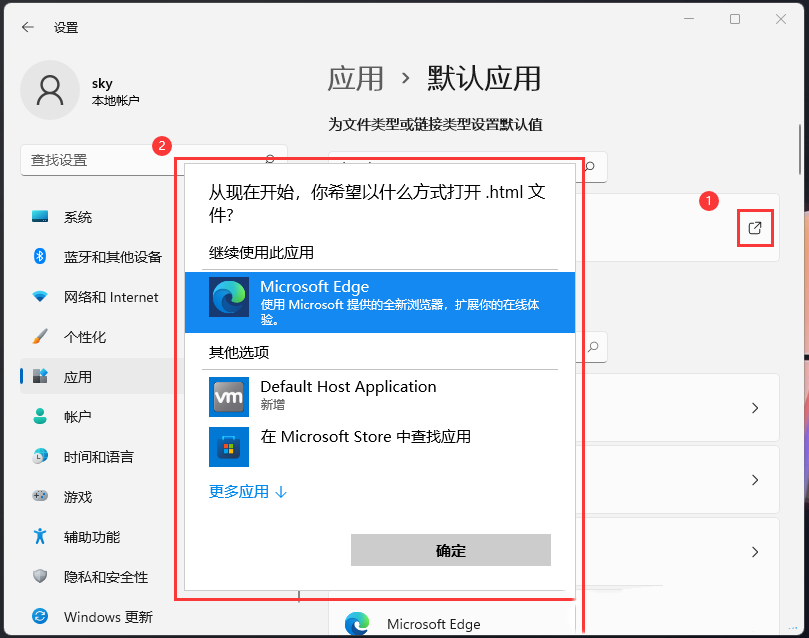Win11 html文件怎么打开?Win11 html文件打开方法
大家好,你们知道吗?HTML文件可以直接用浏览器打开哦!不过有些小伙伴可能还不太清楚Win11上怎么打开HTML文件。别担心,本站这就来教大家啦!接下来就让我们一起看看Win11上打开HTML文件的具体步骤吧!
Win11 html文件打开方法
1、首先,按键盘上的【 Win + X 】组合键,或右键点击任务栏上的【Windows开始徽标】,在打开的右键菜单项中,选择【设置】。
2、设置窗口,左侧边栏,点击【应用】,右侧点击【默认应用(根据文件和链接种类设置的默认应用,其他默认应用)】。
3、当前路径为:应用-- 默认应用,为文件类型或链接类型设置默认值下,搜索框输入【html】,然后在打开的下拉选项中,找到并点击【.html】。
4、这时候,可以发现,打开.html文件的是【Microsoft Edge】浏览器。
5、想要切换.html文件的打开方式应用,直接点击【Microsoft Edge】浏览器右侧的箭头小图标进行选择即可。
相关文章
- Win11右键没有nvidia控制面板怎么办?
- win11快速访问怎么关闭?Win11快速访问彻底关闭方法
- win11小键盘打不出数字怎么办?win11小键盘打不出数字问题解析
- win11怎么跳过联网验机?win11系统跳过联网验机操作方法
- win11隐藏无线网络后无法连接怎么办?
- Win11共享文件夹无法访问没有权限使用网络资源怎么办?
- win11麦克风有回音怎么办?win11麦克风出现回音解决方法
- Win11打印机任务列表在哪里?Win11打印机任务列表在哪问题详解
- win11硬盘读写速度很慢怎么办?win11硬盘读写速度很慢问题解析
- Win11双屏怎么设置不同壁纸-Win11副屏怎么设置独立壁纸
- win11人脸识别不能用怎么办?win11人脸识别无法使用解决方法
- Win11增强音频怎么打开?Win11声音提高音质设置方法
- win11内存完整性不能关闭怎么办?win11内存完整性无法关闭解决方法
- win11电脑hosts文件配置异常无法上网怎么办?
- Win11动态账户头像怎么设置?Win11动态账户头像的设置方法
- Win11连接WiFi但无Internet怎么办?Win11连接WiFi但无Internet的解决方法
系统下载排行榜71011xp
番茄花园Win7 64位推荐旗舰版 V2021.05
2深度技术Win7 64位豪华旗舰版 V2021.07
3番茄花园Win7 64位旗舰激活版 V2021.07
4带USB3.0驱动Win7镜像 V2021
5系统之家 Ghost Win7 64位 旗舰激活版 V2021.11
6萝卜家园Win7 64位旗舰纯净版 V2021.08
7雨林木风Win7 SP1 64位旗舰版 V2021.05
8技术员联盟Win7 64位旗舰激活版 V2021.09
9萝卜家园Ghost Win7 64位极速装机版 V2021.04
10技术员联盟Win7 64位完美装机版 V2021.04
深度技术Win10 64位优化专业版 V2021.06
2深度技术Win10系统 最新精简版 V2021.09
3Win10超级精简版 V2021
4Win10完整版原版镜像 V2021
5风林火山Win10 21H1 64位专业版 V2021.06
6Win10光盘镜像文件 V2021
7深度技术 Ghost Win10 64位 专业稳定版 V2021.11
8技术员联盟Ghost Win10 64位正式版 V2021.10
9Win10 21H1 Build 19043.1320 官方正式版
10技术员联盟Win10 64位永久激活版镜像 V2021.07
系统之家 Ghost Win11 64位 官方正式版 V2021.11
2Win11PE网络纯净版 V2021
3系统之家Ghost Win11 64位专业版 V2021.10
4Win11官网纯净版 V2021.10
5Win11 RTM版镜像 V2021
6番茄花园Win11系统64位 V2021.09 极速专业版
7Win11官方中文正式版 V2021
8Win11专业版原版镜像ISO V2021
9Win11 22494.1000预览版 V2021.11
10番茄花园Win11 64位极速优化版 V2021.08
深度技术Windows XP SP3 稳定专业版 V2021.08
2雨林木风Ghost XP Sp3纯净版 V2021.08
3萝卜家园WindowsXP Sp3专业版 V2021.06
4雨林木风WindowsXP Sp3专业版 V2021.06
5风林火山Ghost XP Sp3纯净版 V2021.08
6技术员联盟Windows XP SP3极速专业版 V2021.07
7萝卜家园 Windows Sp3 XP 经典版 V2021.04
8番茄花园WindowsXP Sp3专业版 V2021.05
9电脑公司WindowsXP Sp3专业版 V2021.05
10番茄花园 GHOST XP SP3 纯净专业版 V2021.03
热门教程 更多+
装机必备 更多+
重装教程 更多+
电脑教程专题 更多+